- 1技术前沿 |【SIMD并行计算与分布式算法:前沿技术的深度解析】
- 2AI学习手册_al入门知识库
- 3Java 002:发邮件,及NoSuchAlgorithmException报错解决办法_java.security.nosuchalgorithmexception: suntls12rs
- 4IDEA-SpringBoot项目yml配置文件不自动提示解决办法_idea yml文件没有提示·
- 5Rocky Linux 9.3 安装 MinIO 最新版本 (超级详细版本)_minio最新版本
- 6libmodbus交叉编译静态库_libmodbus怎么做成静态库
- 7docker安装postgres及开启postgres ssl require、命令行连接查看_docker search postgres
- 8动态规划-子数组1
- 9Python查看已安装包的版本号(多方法)_查看安装python版本
- 10【AI从入门到入土系列教程】Ollama教程——入门篇:本地大型语言模型开发_node new ollama
Windows11专业版安装安卓子系统详细教程,可以在电脑上运行安卓软件_2024虚拟服务器windows11安装安卓/android子系统运行安卓应用程序详细教程
赞
踩
1.摘要
你想在Windows系统上运行安卓软件吗?对于一些破解版安卓软件,如果直接在手机上运行,可能会对系统和隐私安全造成不利影响。在Windows系统上安装安卓子系统是目前最佳解决方案之一。相比传统的安卓模拟器,安卓子系统具有一些明显优势:
- 安卓子系统是由微软进行开发和维护,与Windows系统更加适配
- 界面简洁,无广告,没有额外的付费服务
- 安全性更高,不用担心隐私信息经过第三方
本文的安装教程基于Windows11专业版(10.0.22631 版本 22631),已经不需要再安装Hyper-V
2. 安装步骤
整体的安装思路为:我们的最终目的是要安装 适用于Android的Windows子系统 这个软件,首先需要在微软商店中安装Amazon Appstore,在安装Amazon Appstore的时候会自动下载并安装适用于Android的Windows子系统 。
安装成功后的结果为:Windows系统中只显示适用于Android的Windows子系统这个软件安装成功,打开适用于Android的Windows子系统这个软件后,里面会显示Amazon Appstore这个软件。
简单理解为,适用于Android的Windows子系统是我们要在Windows中安装的安卓子系统,Amazon Appstore相当于安卓系统中的应用商店。
但是国区的微软商店中并没有Amazon Appstore,所以我们要先切换为美区,切换方式为更改Windows系统中的区域为美国,过程为:开始菜单–>设置–>见下图。

此时我们的微软商店已经切换为美区,现在打开微软商店,搜索Amazon Appstore,下载并安装(安装完需要重启电脑)。

此时我们可以将原来的区域从美国改回中国,并不影响后续操作。此时的安卓子系统也已经安装好了。

不推荐使用Amazon Appstore作为我们的应用商店,里面没有国内常用软件。并且由于Amazon锁区,需要一些操作后才能登录亚马逊账号,登录方式放在本文最后,这里先介绍本地安装apk文件的方式。
进入软件后,操作见下图,实现本地文件夹到安卓子系统之间文件的映射,将下载好的安装apk安装文件放到Windows系统下的指定目录中。在安卓子系统中就能读取到apk信息。
设置文件路径


点击文件选择,会自动打开刚才关闭的安卓子系统

点击本周,会显示刚才放到指定目录下的apk安装包

点击软件安装包后,根据下图的提示安装
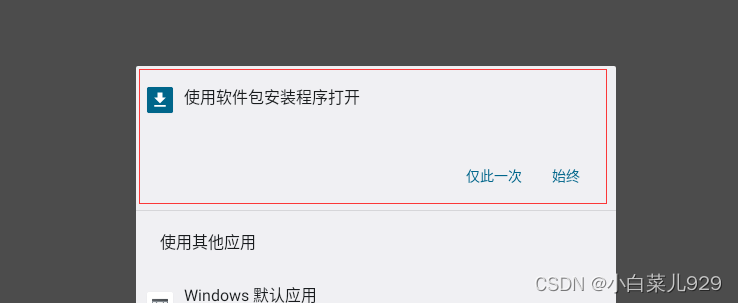
退出文件选择界面,回到刚才的安卓子系统,应用列表中已经安装完成

补充:登录Amazon 账号
由于锁区,不能直接登录Amazon账号,需要在Windows系统中进行设置
- 安装语言包

将英语放在最上方,登录完Amazon账号以后可以删除英语语言包,由于我已经删除了英语语言包,现在以中文进行上移操作的展示,要确保英语在最上方。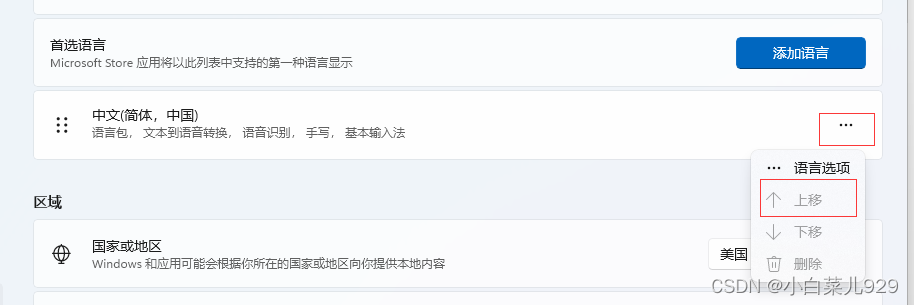
2. 在安卓子系统中打开亚马逊商店,两个输入选项,第一个国家选择美国(United States),国家选择完以后第二行出现默认值,直接使用即可。
3. 注册或登录你自己的Amazon账号。


